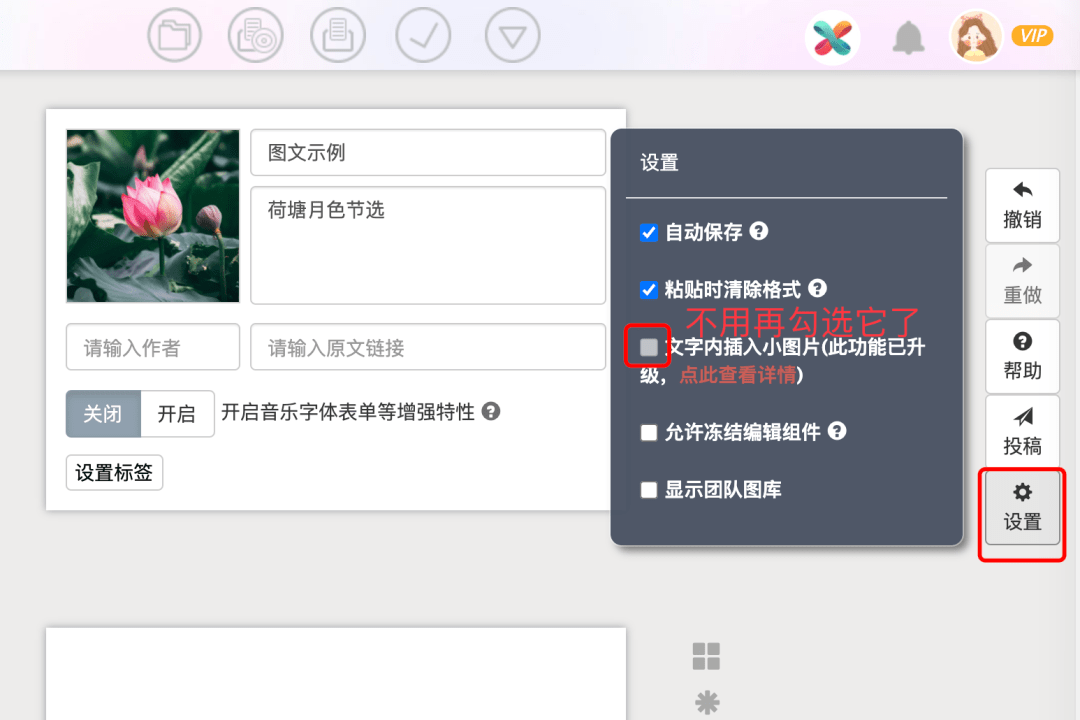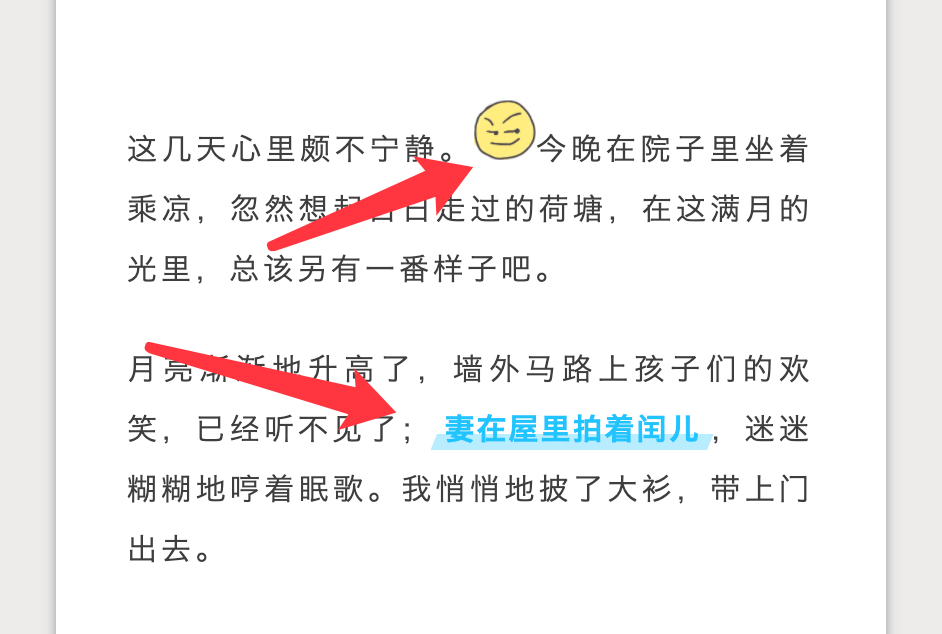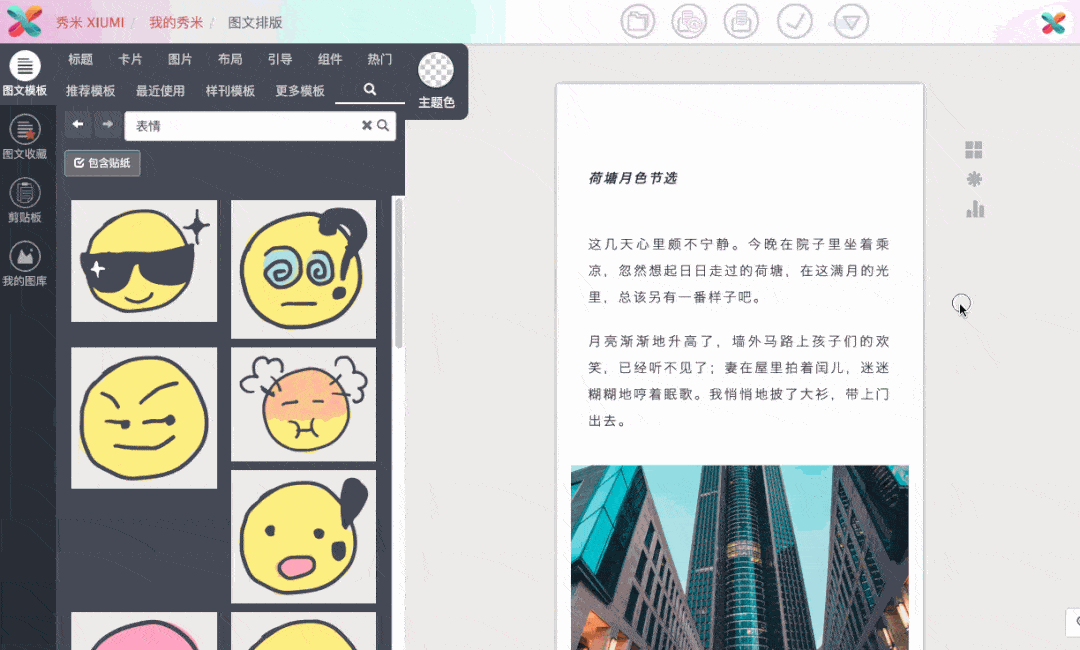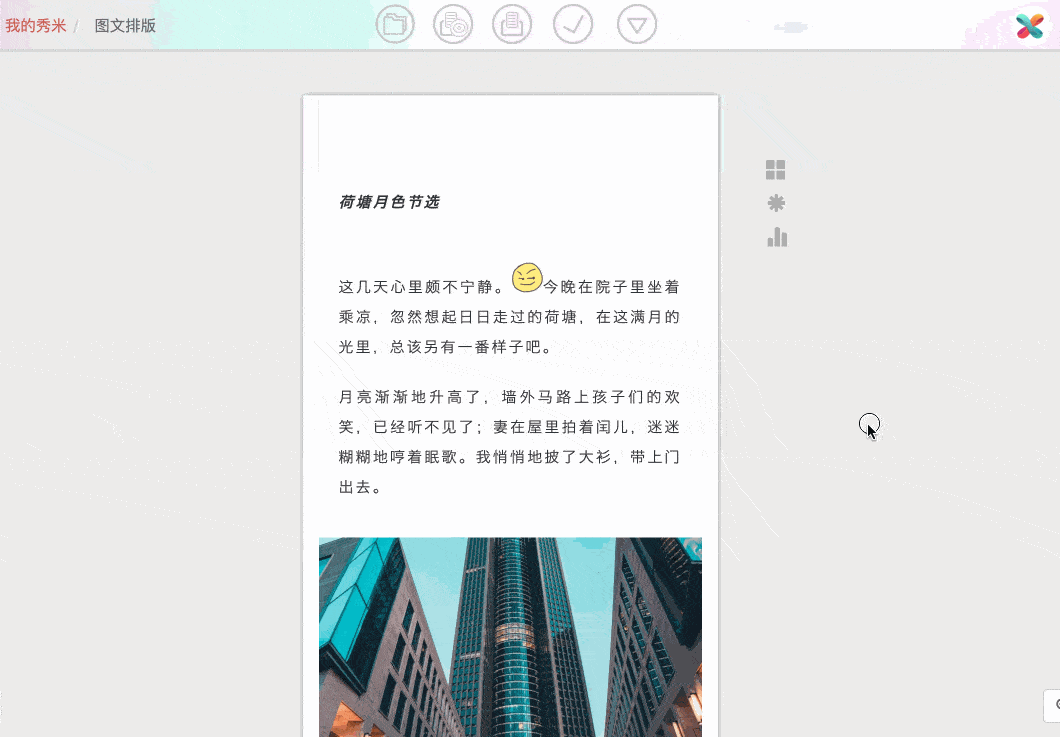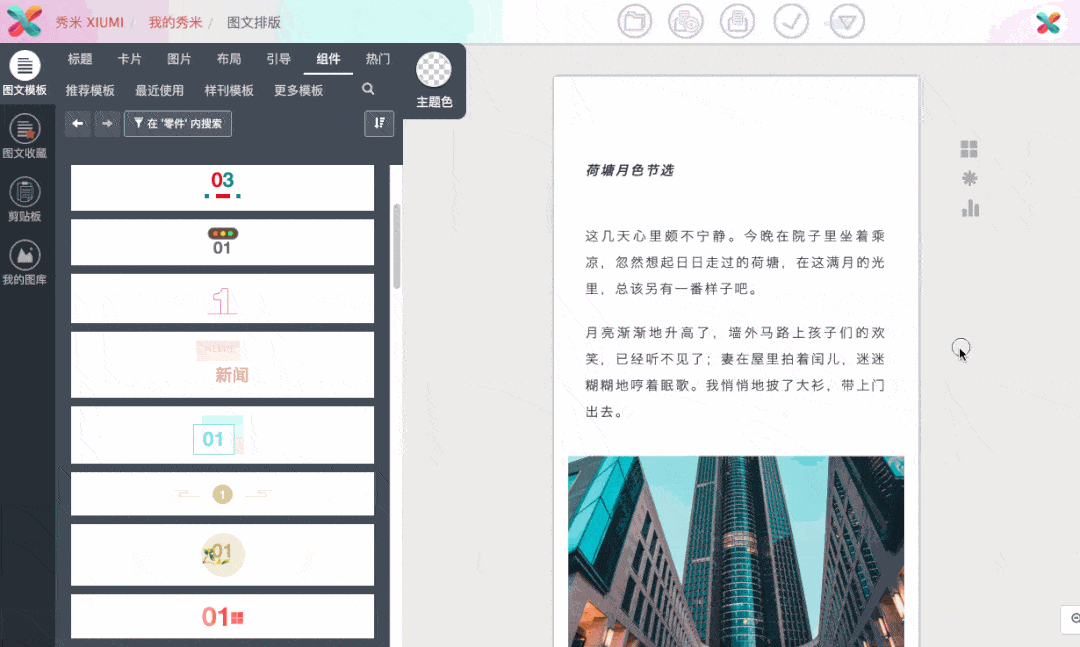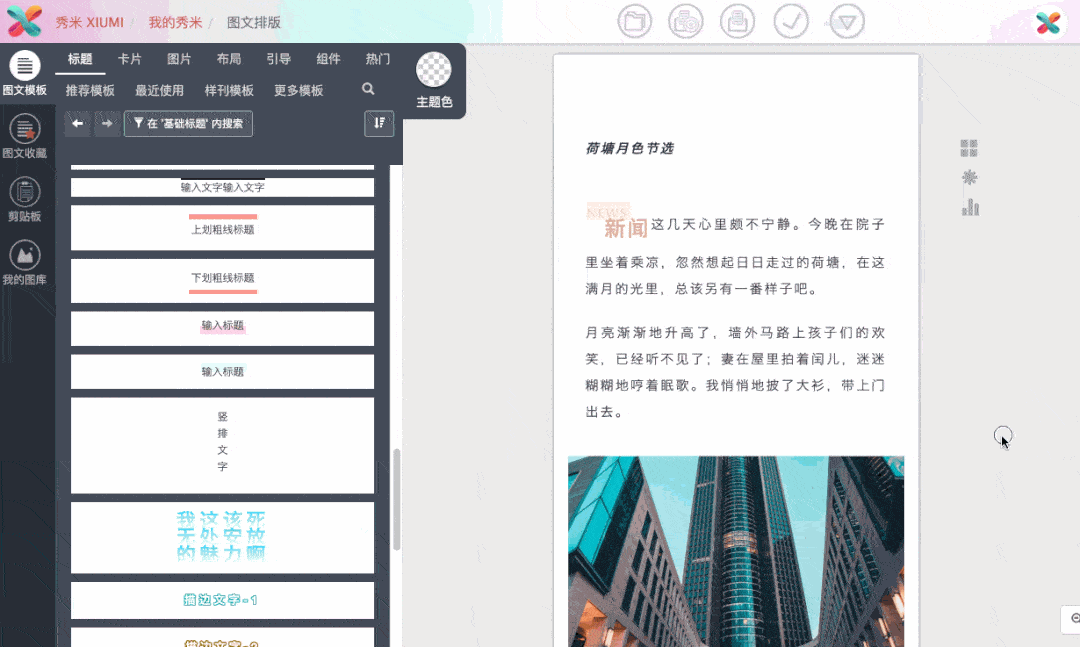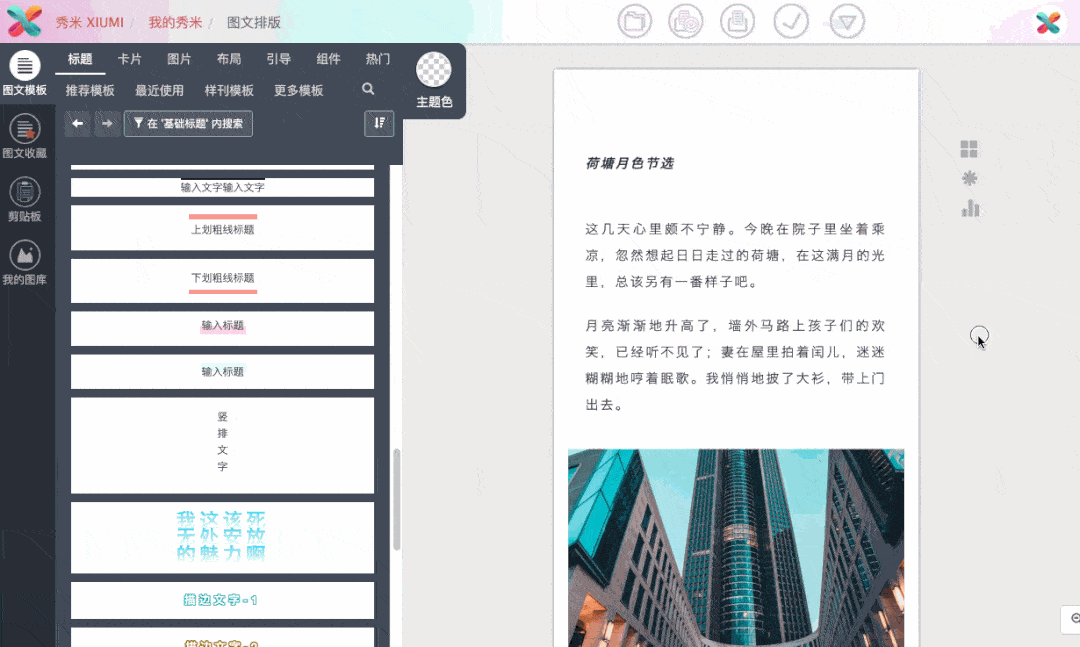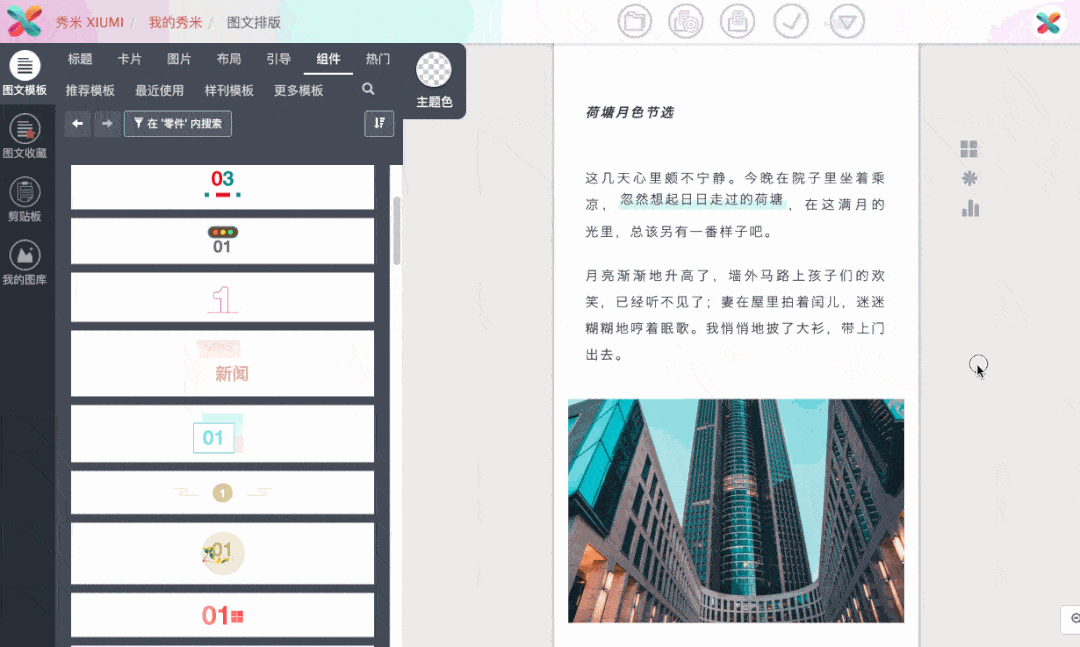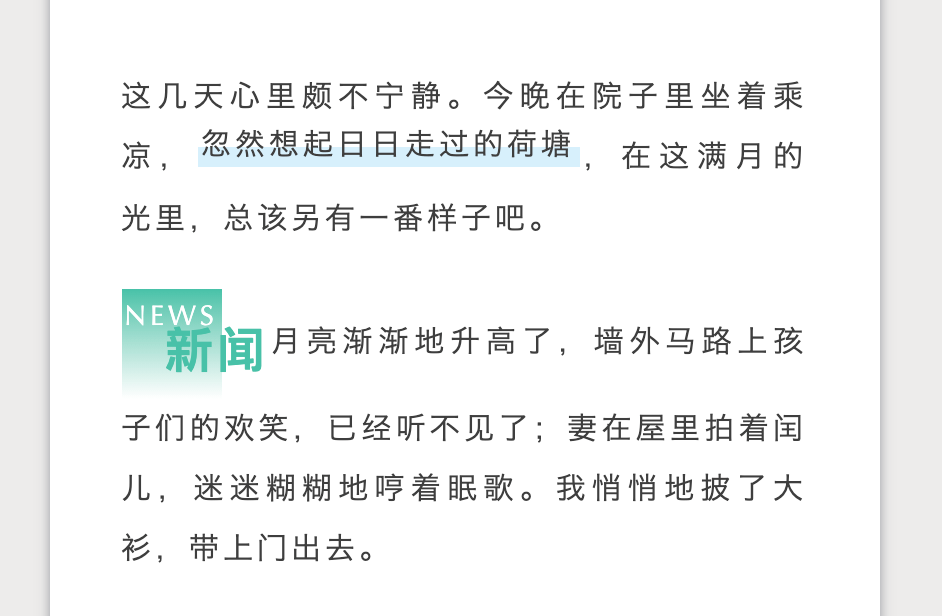| “你不知道吗?「文字内插入小图片」升级了!” | 您所在的位置:网站首页 › 秀米添加文本框在哪里找 › “你不知道吗?「文字内插入小图片」升级了!” |
“你不知道吗?「文字内插入小图片」升级了!”
|
既然如此 今天呢 就和大家讲一下 文字内插入小图片这个功能 升级之后该如何操作吧 升级之后的文字内插入小图片功能, 不用再去设置里面勾选了:
直接就可以操作,而且不仅可以在文字内插入小图片,还可以插入模板哦~ 且不会让文字分段。
01 文字内插入小图片 将鼠标光标定位到文字中,然后 摁住Ctrl(Mac下是command键)键不松手的同时,再用鼠标去点击你想要插入到文字内的图片即可:
图片被插入到文字内之后,可以鼠标点击选中图片,调整它的大小:
图片可以是从本地上传到秀米图库的图片,也可以是秀米系统里的贴纸素材。 PS:表情包也是图片!!! 但有一点需要注意的是:目前,文字内插入小图片功能,不支持插入SVG图片。 02 文字内插入模板 文字内插入模板,可以直接插入一个模板到文字内;也可以先选中文字,然后再执行插入模板的操作,这样文字就可以直接被刷上该模板。 直接插入一个模板 将鼠标光标定位到文字中,然后 摁住Ctrl(Mac下是command键)键不松手的同时,再用鼠标去点击你想要插入到文字内的模板即可:
文字内直接插入一个模板,模板的文字就需要自己替换。 选中文字再插入模板 选中文字,然后 摁住Ctrl(Mac下是command键)键不松手的同时,再用鼠标去点击你想要插入到文字内的模板,这样模板会插入到文字内,且选中的文字会被刷上该模板:
模板可以是编辑区域左侧【图文模板】、【图文收藏】、【剪贴板】里面的。 不过有一点需要注意的是:模板插入到文字内后,除了文字以外,其他不方便修改。 所以可以利用主题色功能,或者是先把模板添加到编辑区域,编辑好后,复制到剪贴板,再进行插入操作。
用主题色调整模板颜色,再插入到文字内
在编辑区域先调整模板 再放到剪贴板中,最后插入到文字内 用文字内插入模板这个功能,我们可以做一些下沉、文字环绕的版式效果,也可以用来给文字划重点之类的。
小结 文字内插入小图片功能升级之后,比以前更加的方便,不用再去设置里面勾选了,直接按住Ctrl键(Mac是command键)不松手的同时,再去点想要插入到文字内的图片/模板就可以了。 这个小技巧你们学会了吗? 学会了记得帮我点个赞/在看哦~返回搜狐,查看更多 |
【本文地址】
| 今日新闻 |
| 推荐新闻 |
| 专题文章 |